Инсталирање заједничког мрежног штампача у оперативном систему Виндовс Виста
Наставићемо нашу серију о темама кућног умрежавања чланком о томе како да инсталирате мрежни штампач који дели рачунар са скоро свим оперативним системом на рачунару са оперативним системом Виндовс Виста(Windows Vista) . Пре него што пређете на процес инсталације, проверите препоручене предуслове како не бисте наишли на проблеме.
Предуслови
Пре него што почнете, проверите да ли сте повезали, укључили и инсталирали штампач на рачунар који најчешће користите. Када завршите, поделите га са својом мрежом. Ако рачунар на који је штампач повезан има инсталиран Виндовс 7, погледајте наш водич о томе како да делите штампач са својом мрежом(How to Share a Printer with Your Network) .
Затим преузмите Виндовс Виста(Windows Vista) драјвере за штампач на свој Виндовс Виста(Windows Vista) рачунар и по потреби их поништите из архиве. Уверите се да сте преузели драјвере за одређени модел штампача и верзију оперативног система Виндовс Виста(Windows Vista) : 32-битна или 64-битна.
Чак и ако Гоогле(Google) пронађе много драјвера и локација за преузимање, да бисте били сигурни да ћете пронаћи исправан и најновији управљачки програм, идите директно на веб локацију произвођача вашег штампача.
Такође, проверите да ли сте пријављени као администратор. У супротном нећете моћи да инсталирате ниједан мрежни штампач.
Инсталирање заједничког мрежног штампача(Shared Network Printer)
Прво морате да отворите контролну таблу(Control Panel) и одете на „Хардвер и звук“('Hardware and Sound') . Тамо можете или да кликнете на 'Додај штампач'('Add a printer') који се налази у одељку Штампачи(Printers) или можете да кликнете на Штампачи(Printers) , а затим на дугме 'Додај штампач'('Add a printer') .

Чаробњак „Додај штампач“ ће се сада покренути . ('Add Printer')Двапут кликните(Double-click) на „Додај мрежни, бежични или Блуетоотх штампач“('Add a network, wireless or Bluetooth printer') или кликните на њега и притисните Даље(Next) .

Виндовс Виста(Windows Vista) ће сада почети да тражи мрежне штампаче. Изаберите онај који желите да инсталирате са листе откривених штампача и кликните на Нект(Next) .

Виндовс Виста(Windows Vista) ће сада покушати да се повеже са изабраним штампачем. Ово може потрајати неколико секунди.

Када заврши, Виндовс Виста(Windows Vista) ће или аутоматски инсталирати управљачке програме или ће вас обавестити да не може да пронађе исправне драјвере за њега. Други сценарио је онај који ће се највероватније десити. Када видите поруку сличну оној испод, кликните на ОК(OK) .

Виндовс Виста(Windows Vista) ће од вас сада тражити да потражите локацију на којој може пронаћи исправне управљачке програме за штампач. Кликните(Click) на Бровсе(Browse) .
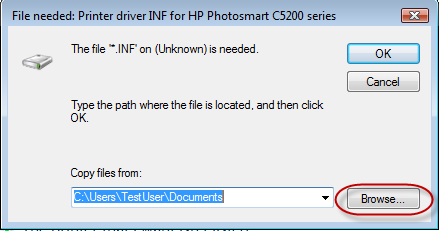
Идите до локације на којој сте деархивирали управљачке програме штампача. Сада постоји неколико опција. Можете пронаћи само датотеку са било којим именом и екстензијом '.инф'('.inf') . Ако је то случај, изаберите га и кликните на Отвори(Open) . Ако пронађете много датотека са екстензијом '.инф'('.inf') , изаберите ону са именом ауторун(autorun) и кликните на Отвори(Open) .

Виндовс Виста(Windows Vista) ће сада почети да инсталира штампач. Ово ће потрајати, зато будите стрпљиви. Такође, ако добијете упит за УАЦ(UAC) ( Контрола корисничког налога(User Account Control) ), кликните на Настави(Continue) .
Када завршите, видећете прозор са именом штампача(Printer name) . Проверите да ли желите да га поставите као подразумевани штампач и кликните на Нект(Next) .

Сада сте готови. Можете или одштампати пробну страницу да бисте потврдили да ради или можете кликнути на Заврши(Finish) и процес ће се завршити.
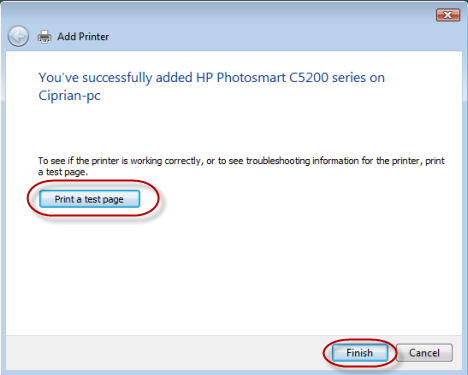
Закључак
Као што видите из овог упутства, процес инсталирања мрежног штампача у оперативном систему Виндовс Виста(Windows Vista) није тако тежак. Ако желите да научите како да инсталирате мрежни штампач у другим оперативним системима, као што су Виндовс КСП(Windows XP) , Мац ОС Кс(Mac OS X) или Убунту(Ubuntu) , погледајте чланке препоручене у наставку.
Related posts
Како да штампате на дељеном Мац ОС Кс штампачу са Виндовс 7 и Виндовс 8
Како приступити Виндовс дељеном штампачу из Убунтуа
Инсталирајте мрежни штампач из оперативног система Виндовс КСП помоћу програма за подешавање драјвера
Инсталирајте мрежни штампач из оперативног система Виндовс КСП помоћу чаробњака за додавање штампача
Како инсталирати Виндовс 7 или 8 мрежни дељени штампач у Мац ОС Кс
8 корака за побољшање ВиФи брзине на АСУС рутеру или Лира месх систему
2 начина да подесите свој ТП-Линк Ви-Фи 6 рутер -
2 начина да ажурирате фирмвер на ТП-Линк Ви-Фи 6 рутеру -
Како пронаћи и променити ДНС подешавања на вашем ТП-Линк Ви-Фи 6 рутеру -
Како да омогућите и конфигуришете ДДНС на свом ТП-Линк Ви-Фи 6 рутеру
Удвостручите своју ВиФи брзину на Виндовс лаптоповима и таблетима са Интел мрежним картицама
Како променити језик на вашем ТП-Линк Ви-Фи 6 рутеру
Преглед ТП-Линк Арцхер АКС20: Редефинисање вредности за новац? -
Ви-Фи 6 је екосистем, а не само рутер -
Режим рада у авиону за Виндовс 10: 3 начина да га искључите или укључите!
Шта је ВПС? Где је дугме ВПС на рутеру?
Како омогућити ИПв6 на свом ТП-Линк Ви-Фи 6 рутеру -
Најбољи АСУС рутери за повратак у школу -
Преглед Синологи ДискСтатион ДС1621+ НАС: најбољи играч
Конфигуришите ПППоЕ везе на свом ТП-Линк Ви-Фи 6 рутеру
